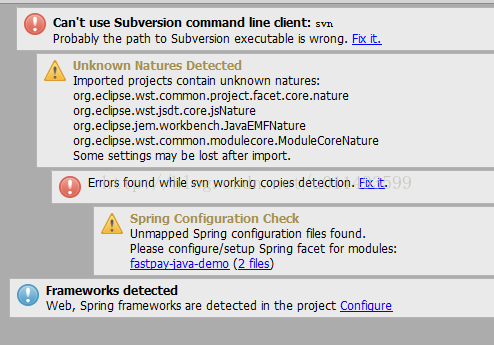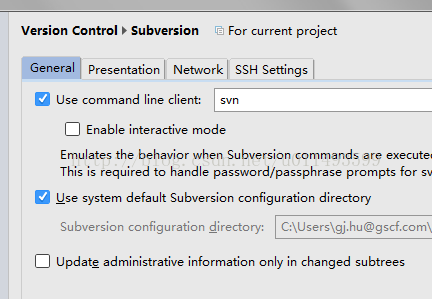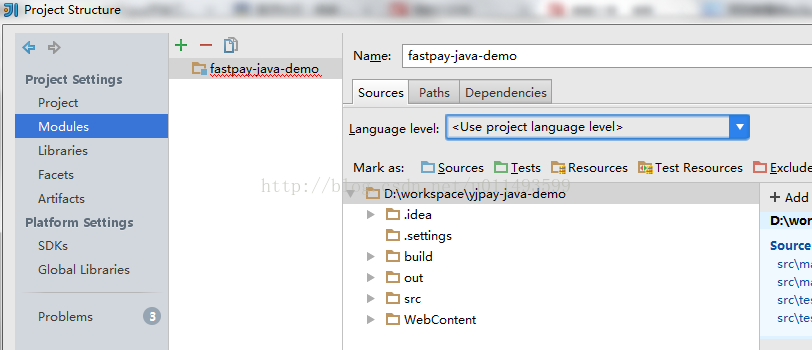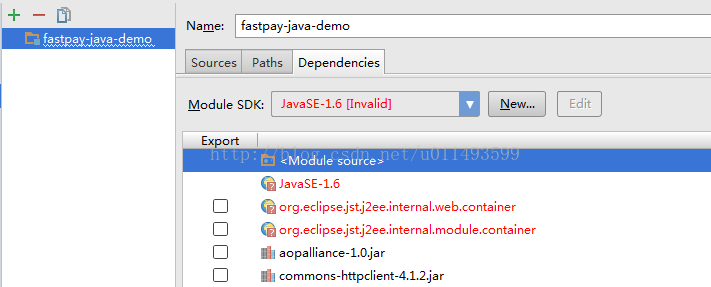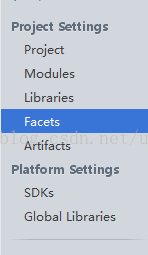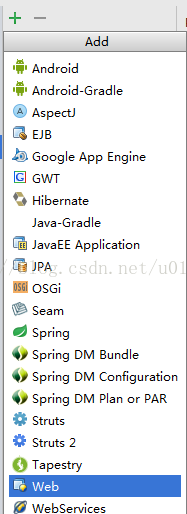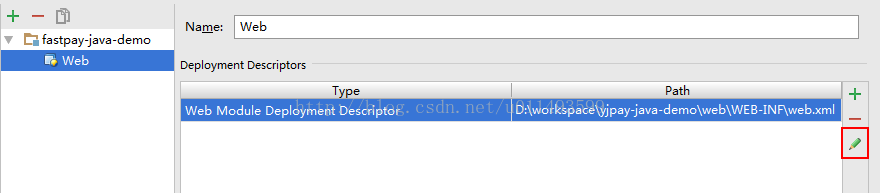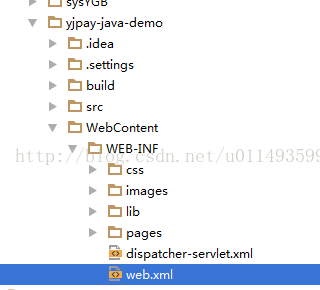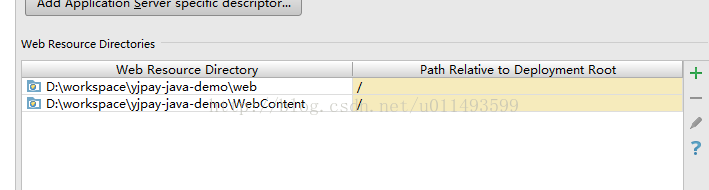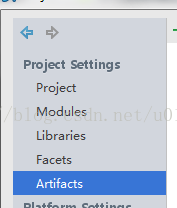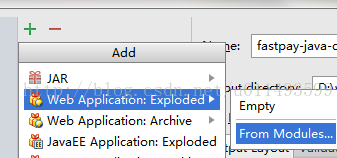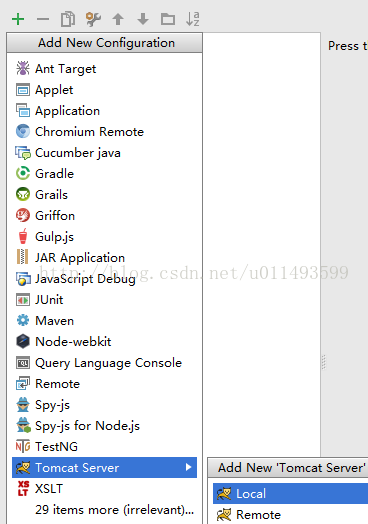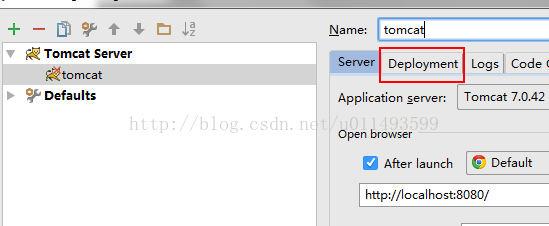首先说明一下:idea里的project相当于eclipse里的workspace,而idea里的modules相当于eclipse里的project
1、File–>Import Project 在弹出的对话框里选择要导入的项目
2、选择ok,在弹出的对话框选择Import Project from External Model,并选择下面的eclipse
3、next,一直到finish就行。
4、加载成功后会出现一些错误
fix it
上面2个取消选择就可以了
5、弹出上图,选择Dependencies
6、选择自己的Module SDK ,并删除红色的
7、然后选择右下角的apply
8、选择Facets,添加web配置文件
9、+号,选择web
10、选中项目名,ok
11、选择右边的小铅笔,编辑路径
12、将项目Path修改为web-info下的web.xml
13、下面的为jsp、css等指向的路径,默认是项目下的web文件夹,只要将css、jsp等文件复制到web文件夹就行了,
或者点右面的加号,将webcontent路径添加进去,如图:
13、如果有spring等 也按照上面步骤添加就可以
14、在选择右面的Artifacts
15、+号,在选择Web Application:Exploded—->From Modules,如图:
ok
16、工具栏红框内的下三角,选择Edit Configuration,如图:
17、+号选择Tomcat Server—->Local,如图:
18、选择Deployment,如图:
19、右面的+号,选择Artifact,如图:
20、选择artifact名字,ok,在工具栏就会出现tomcat,如图:
运行 即可启动项目
今天的文章
idea怎么导入eclipse项目并运行分享到此就结束了,感谢您的阅读。
版权声明:本文内容由互联网用户自发贡献,该文观点仅代表作者本人。本站仅提供信息存储空间服务,不拥有所有权,不承担相关法律责任。如发现本站有涉嫌侵权/违法违规的内容, 请发送邮件至 举报,一经查实,本站将立刻删除。
如需转载请保留出处:https://bianchenghao.cn/138882.html